1、大家看,我们现在要将如下表格拆分为两个表格,应该怎么操作呢?
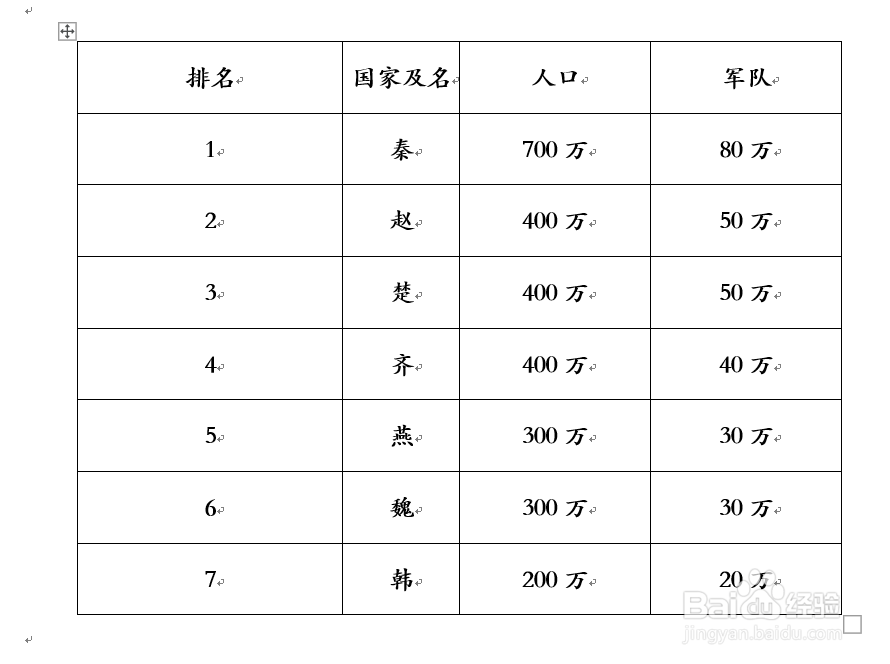
2、将我们的鼠标光标放到我们想要拆开的那一行的某个单元格中,菜单栏里就会出现【表格皤材装肢工具 设计-布局】选项卡。

3、单击【布局】选项卡,偏右侧有【合并】组。

4、单击【拆分】表格命令。

5、然后你就会看到,刚刚我们的那个表格就被拆成了两个表格。

6、如果我们又想要将这两个表格合并成一个表坼黉赞楞格,该怎么操作呢?将光标放在两个表格之间,将两个表格之间的空行删除掉就可以了。
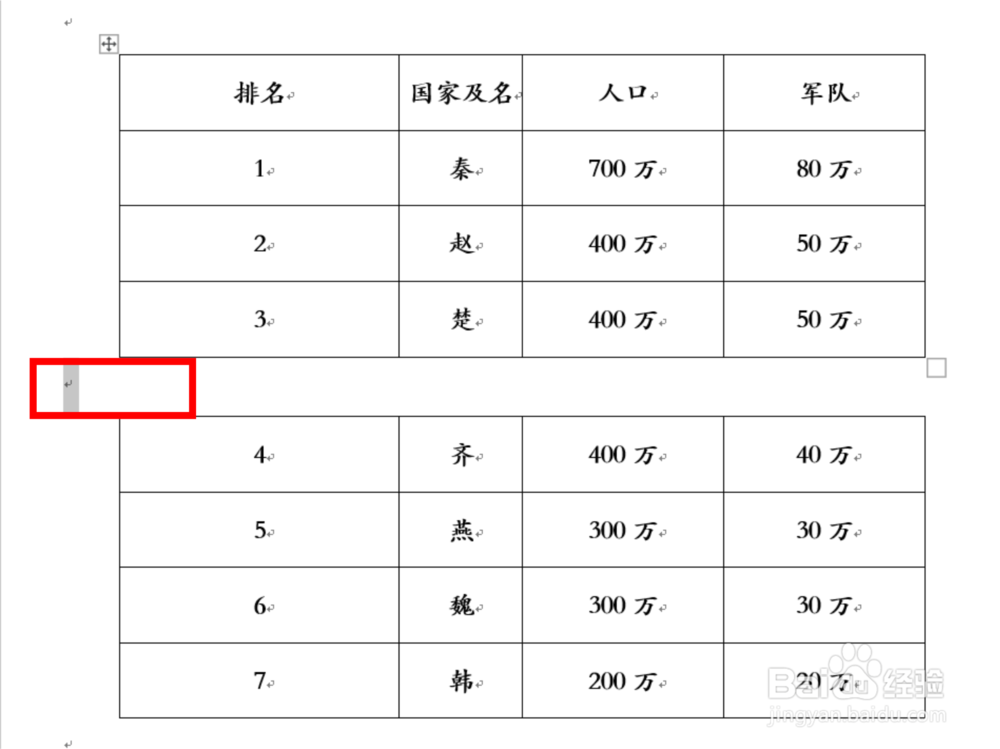
7、单击delete键,将空行删除,你会发现两个表格重新恢复为一个表格。

